Manuel de réservation pour le magasinier
- Comment trouver le bon entrepôt ?
- Comment changer la vue de la liste des réservations ?
- Comment trouver une réservation si je ne connais que le numéro d'immatriculation du véhicule ?
- Comment rechercher efficacement des réservations ?
- Comment changer le statut d'une réservation ?
- Description des statuts de réservation
Qui peut utiliser cette fonction ? Fonction disponible pour les utilisateurs de la ligne de produits CargoON qui ont accès au module Dock Scheduler, avec le rôle Storekeeper assigné. |
Les instructions ci-dessous se concentrent sur les fonctions les plus importantes pour les utilisateurs ayant le rôle de magasinier. Vous apprendrez ce qui suit :
- comment trouver le bon entrepôt
- comment trouver une réservation
- comment modifier le statut d'une réservation
- ce que sont les statuts d'une réservation
- consulter le calendrier des entrepôts partagés,
- rechercher les réservations disponibles,
- modifier l'état d'une réservation.
Comment trouver le bon entrepôt ?
Pour vérifier la disponibilité de l'entrepôt traité :
- Allez au module Dock Scheduler.

- Développez la liste des entrepôts gérés et sélectionnez celui sur lequel vous souhaitez effectuer l'opération. Seuls les entrepôts auxquels vous avez accès apparaîtront dans la liste.

Vous pouvez consulter plusieurs entrepôts gérés en même temps en dupliquant la fenêtre de l'écran du navigateur.
Cliquez avec le bouton droit de la souris sur l'onglet du navigateur > sélectionnez "dupliquer"
Comment changer la vue de la liste des réservations ?
Dans le module Dock Scheduler, cliquez sur Changer de vue et sélectionnez l'une des vues suivantes : Planning, Liste de réservation, Fenêtres horaires.

Comment trouver une réservation si je ne connais que le numéro d'immatriculation du véhicule ?
Si vous souhaitez retrouver une réservation ne connaissant qu'un numéro d'immatriculation du véhicule, saisissez le numéro dans le moteur de recherche situé dans la partie supérieure de la fenêtre. La liste des résultats de la recherche affichera la réservation que vous recherchez.

Comment rechercher efficacement des réservations ?
La recherche de réservations peut être effectuée de deux manières :
- Vous pouvez utiliser l'option filtres.
Click on the filters button > in the window enter the parameter by which you want to find a given booking. You can find the booking by entering e.g.: Date, Time, Booking status > Click on Show results.
Cliquez sur le bouton filtres > dans la fenêtre entrez le paramètre par lequel vous voulez trouver une réservation donnée. Vous pouvez trouver la réservation en entrant par exemple : Date, Heure, Statut de la réservation > Cliquez sur Afficher les résultats.
- Vous pouvez utiliser un filtrage rapide par statut de la réservation.
Cliquez sur le statut choisi > la réservation dans le statut spécifié s'affichera.
Vous pouvez sélectionner plusieurs statuts à la fois.

Comment changer le statut d'une réservation ?
- Cliquez sur la réservation que vous souhaitez gérer.

- Vous pouvez modifier le statut dans les détails de la réservation.
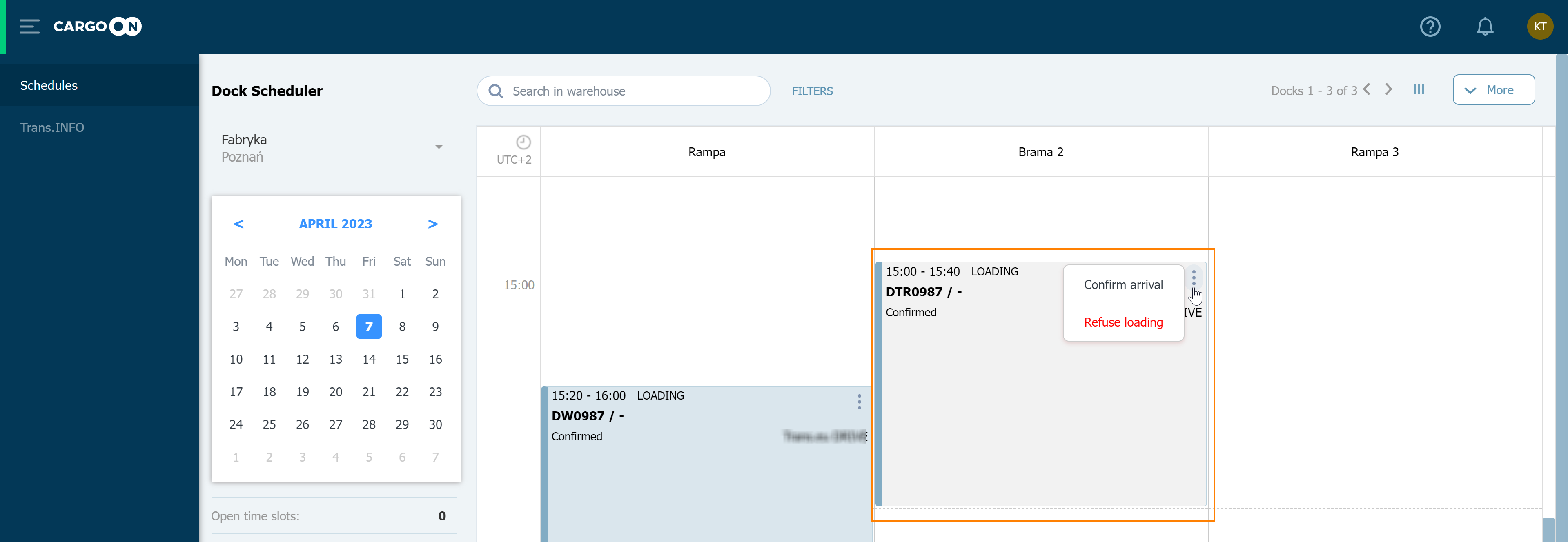
Description des statuts de réservation
Une réservation peut avoir l'un des statuts suivants :
Pré-réservation - L'utilisateur a confirmé l'heure de l'opération mais n'a pas complété les données du véhicule et du conducteur.
Confirmé - Après avoir entré les données du véhicule et du conducteur, l'état change automatiquement.
Attente - Une fois que l'agent de sécurité a confirmé l'arrivée dans le système.
Chargement en cours - L'entrepôt démarre le processus de chargement ou de déchargement. Vous l'indiquez dans le système.
Déchargement en cours - L'entrepôt démarre le processus de chargement ou de déchargement. Vous l'indiquez dans le système.
Chargé - Une fois que le magasinier a cliqué sur Terminer le chargement, le statut passe à Chargé.
Déchargé - Une fois que le magasinier a cliqué sur Terminer le déchargement, le statut passe à Déchargé.
Départ - L'agent de sécurité confirme le départ du véhicule dans le système ("Confirmer le départ").
Non chargé - Le statut automatique compte les véhicules qui n'ont pas été chargés à la fin de la journée de travail.
Non déchargé - L'état automatique compte les véhicules qui n'ont pas été déchargés à la fin de la journée de travail.
Refus de chargement - Statut attribué manuellement par le personnel de sécurité ou de l'entrepôt.
Pas de véhicule - Le véhicule n'est pas arrivé dans l'entrepôt, statut automatique mis à jour en fin de journée.
Télécharger le manuel imprimable (disponible actuellement uniquement en Anglais)

